1、打开一张图片,随意一张即可,然后打开涂鸦属性
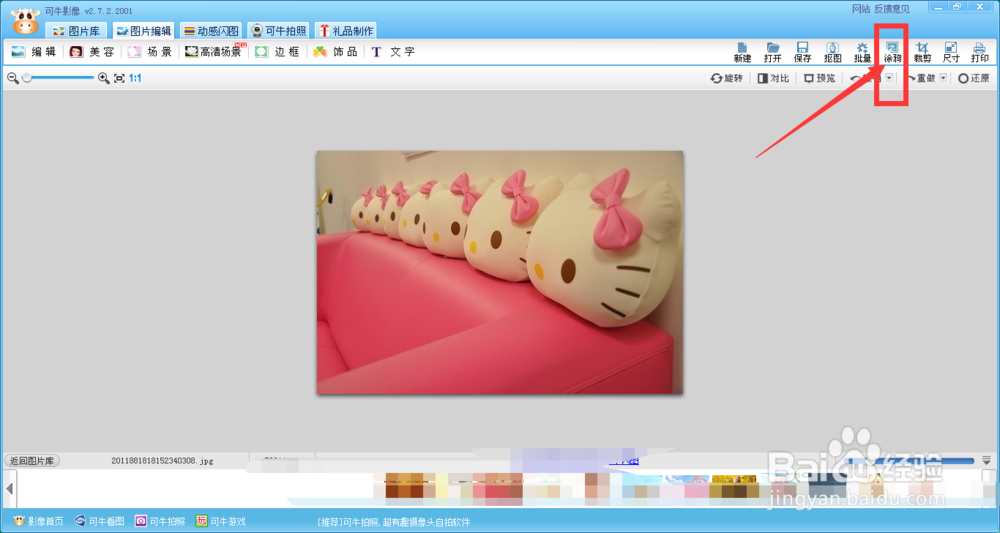
2、左侧面板就是打开的涂鸦属性栏了,看里面有曲线、直线、矩形、箭头等,还有粗细设置,颜色设置等等,不着急我们一一来看

3、曲线,其实他的样子骗了我,他其实只是自定义画笔才准确,可以自由的涂鸦,无规定形状。。
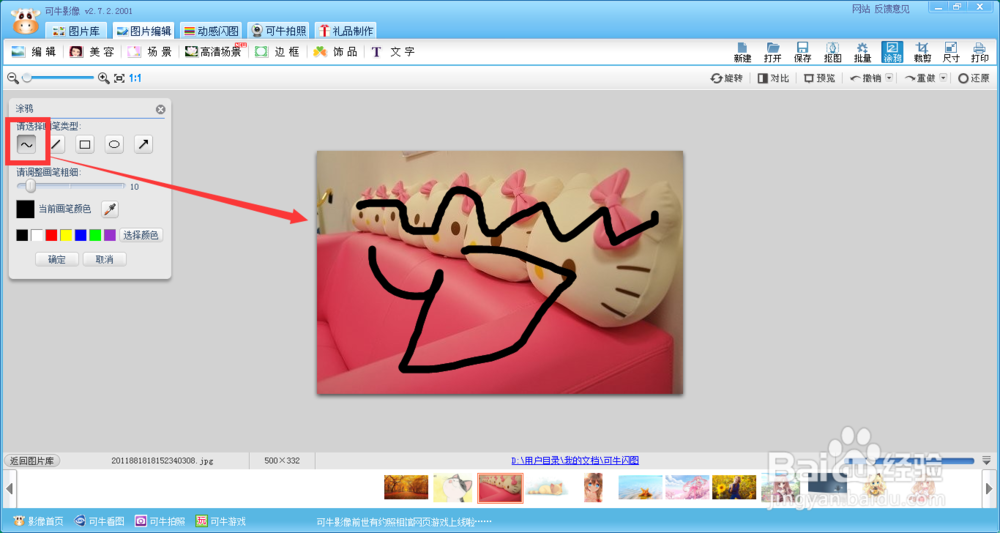
4、直线,这真是直线了,鼠标在图片中,点位一点然后左键拖拽,就可以绘制一条直线了,不松手时还可以旋转方向。还可以改变颜色以及粗细程度。

5、看,这个选项是矩形设置,和直线一样,粗细了,颜色了,都可以自由调节。

6、这是椭圆,不管是胖的、瘦的,还是正规的圆形,统统给你做到。

7、箭头设置,一样的设置,不一样的情调。

8、如果在图片上涂鸦做出错了,那也不用着急,上面可是有撤销和重置呢。
